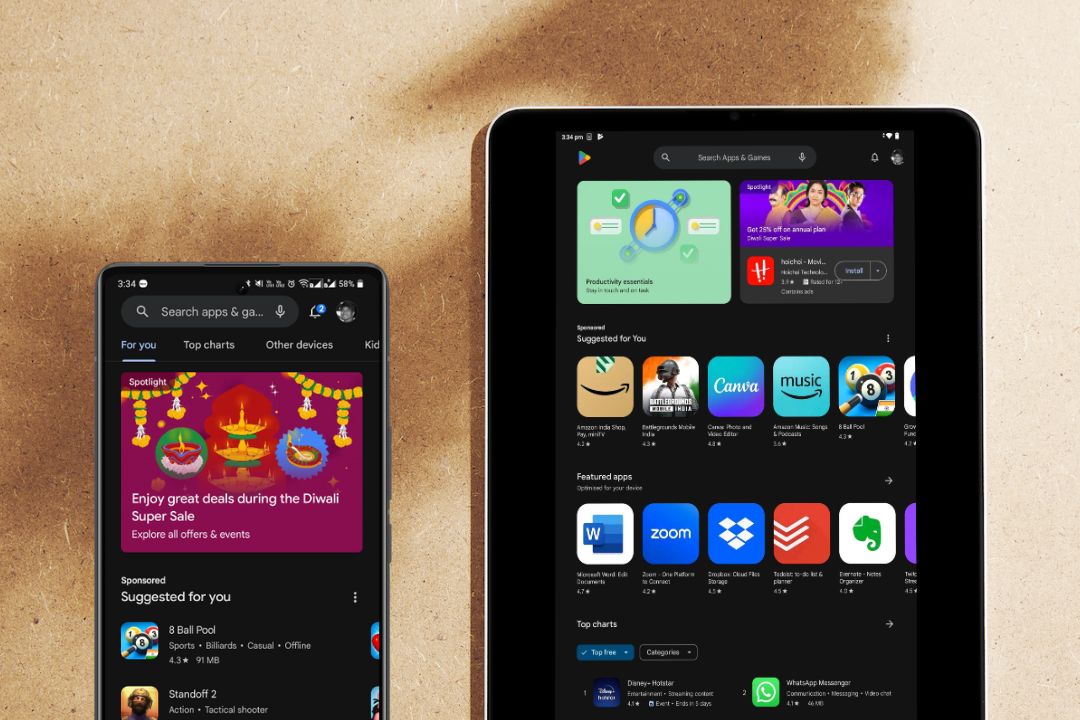Содержание
Если у вас есть несколько устройств Android, таких как телефон, планшет и умные часы, может быть довольно затруднительно многократно устанавливать новые приложения и игры на каждое устройство отдельно при переключении между ними. К счастью, есть два простых способа установить приложения Android на все ваши устройства одновременно. Давайте их рассмотрим.
1. Со страницы загрузки приложения
Один из самых простых способов установить приложения Android на несколько устройств одновременно — со страницы приложения в самом Play Store. Вот как:
С мобильного устройства:
1. Откройте Play Маркет на своем телефоне, затем перейдите на страницу приложения для установки.
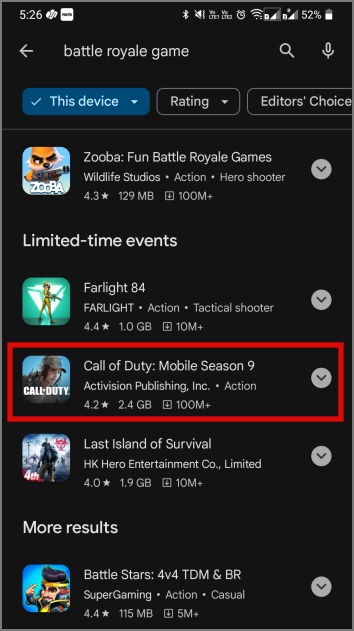
2. На следующем экране вы увидите маленькую стрелку вниз рядом с кнопкой Установить. При нажатии откроется список всех устройств вошли в свою учетную запись Google .
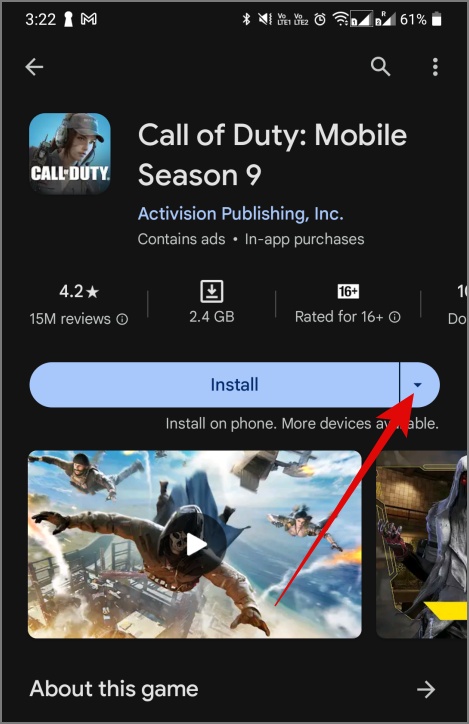
3. Теперь все, что вам нужно сделать, это выбрать устройства Android, на которых вы хотите установить то же приложение.
4. После завершения нажмите кнопку Установить.
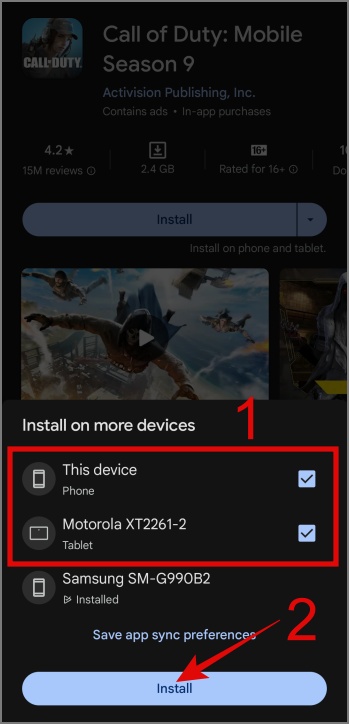
Вот и все! Загрузка начнется в ближайшее время на всех ваших устройствах Android. Как вы можете видеть на скриншоте ниже, приложение начало загружаться и на телефон, и на планшет.
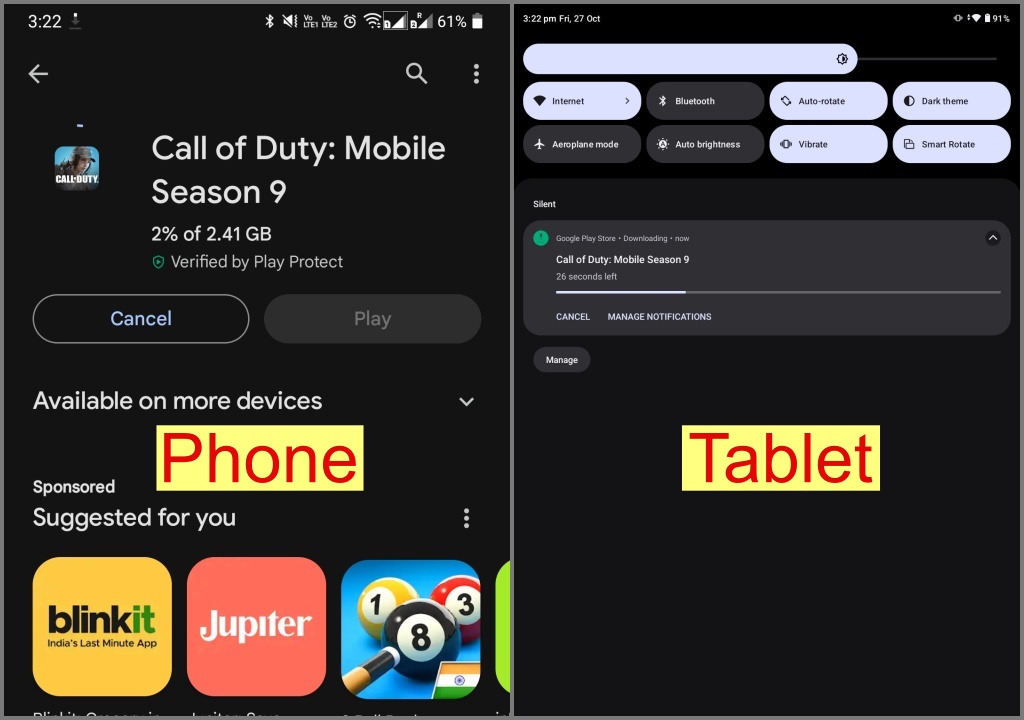
СОВЕТ: Узнайте, как удалить устройства из своей учетной записи Google .
Из Интернета:
Установка приложений Android с сайта Play Store не так интуитивно понятен, как использование приложения Play Store, но если ваш телефон недоступен, вы можете использовать этот метод для установки приложений на несколько устройств по одному. Вот как это работает:
1. Посетите веб-сайт Магазин игр в предпочитаемом вами веб-браузере, а затем перейдите на страницу приложения.
Примечание. Прежде чем продолжить, убедитесь, что вы вошли в свою учетную запись Google.
2. Затем нажмите кнопку Установить.
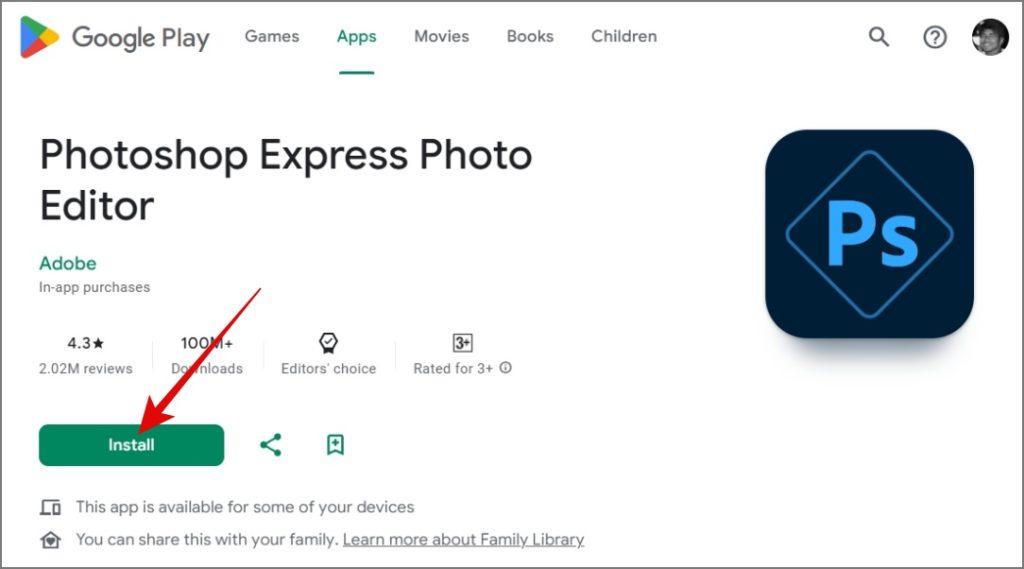
Примечание. На страницах некоторых приложений или игр вы можете увидеть кнопку Установить на другие устройства.
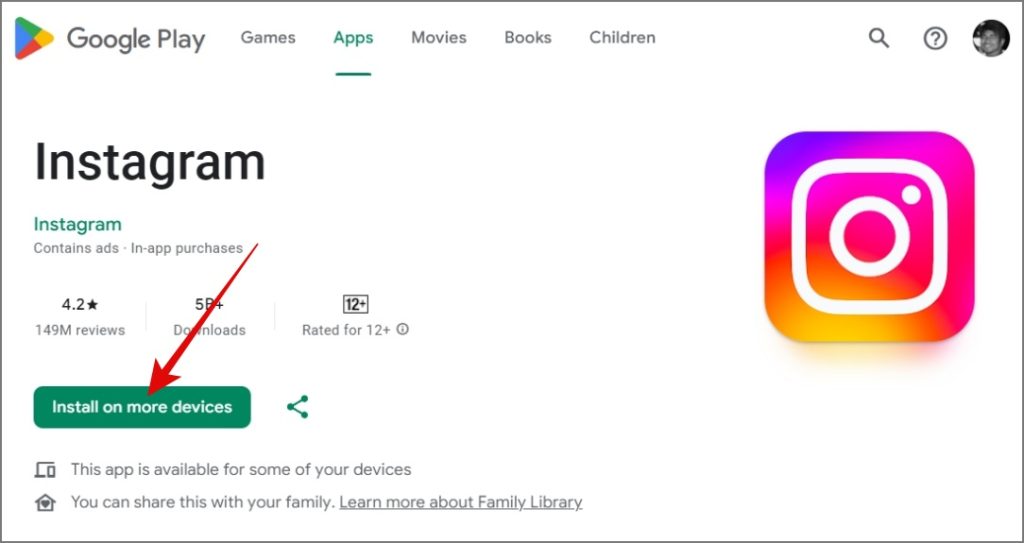
3. После этого нажмите поле Выбрать устройство.
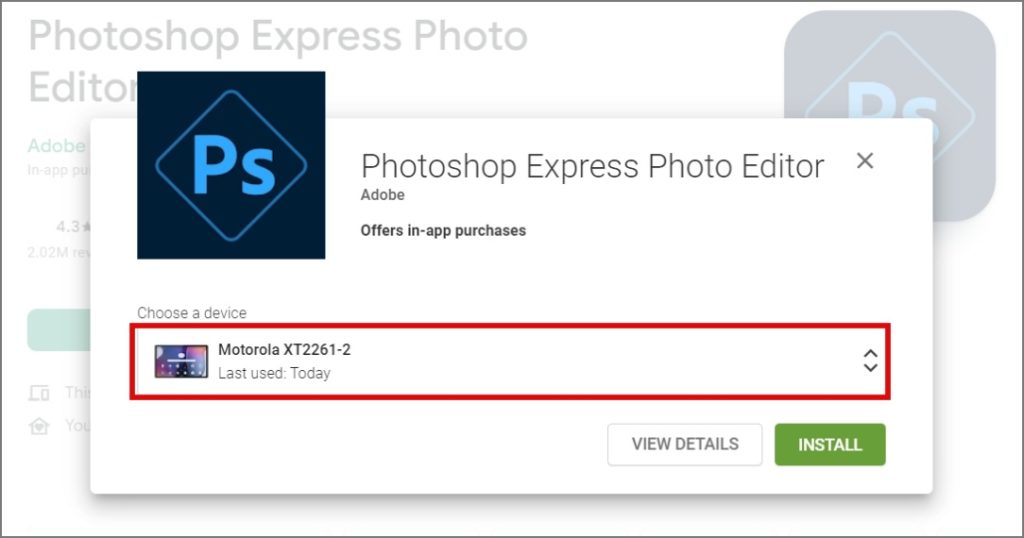
4. Здесь выберите устройство, на которое вы хотите установить приложение.
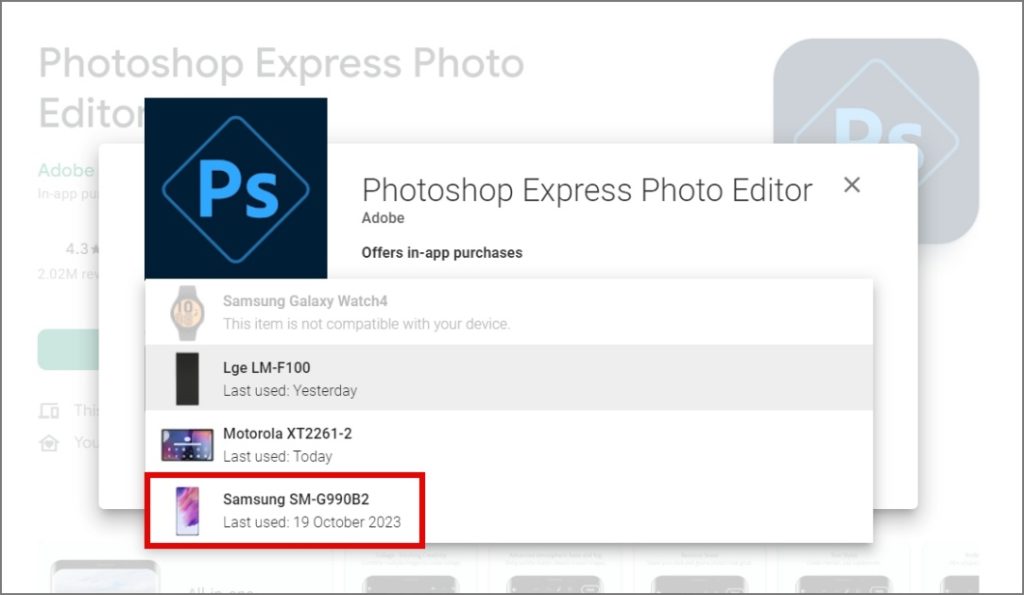
5. Наконец, нажмите кнопку УСТАНОВИТЬ, и начнется загрузка на выбранное вами устройство.
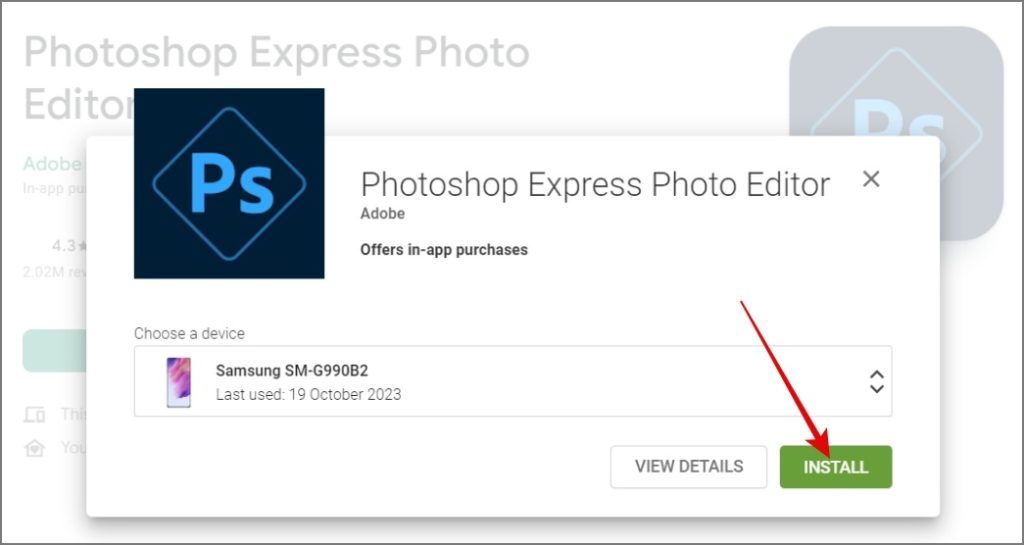
Примечание. Перед началом процесса установки вам может быть предложено ввести пароль Google.
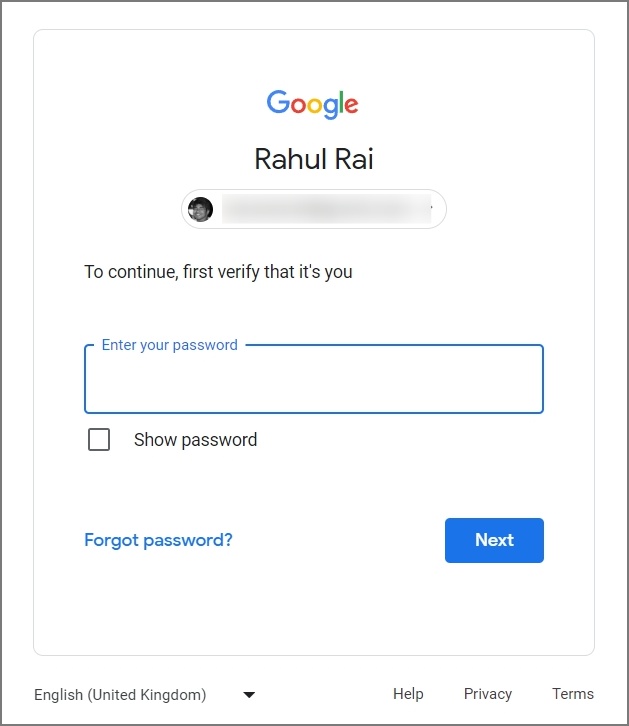
СОВЕТ. Узнайте, как перенести данные из одного аккаунта Google в другой
2. На странице «Управление приложениями и устройствами»
Вышеуказанный метод позволяет вам выбрать, на какое устройство Android установить приложение. Однако если вы предпочитаете не идти по этому пути и хотите устанавливать приложения на все устройства, подключенные к вашей учетной записи Google, одним нажатием, вам следует следовать этому методу.
1. Откройте Play Маркет на своем телефоне Android, затем нажмите на значок изображения профиля и выберите Управление приложениями. & устройство.
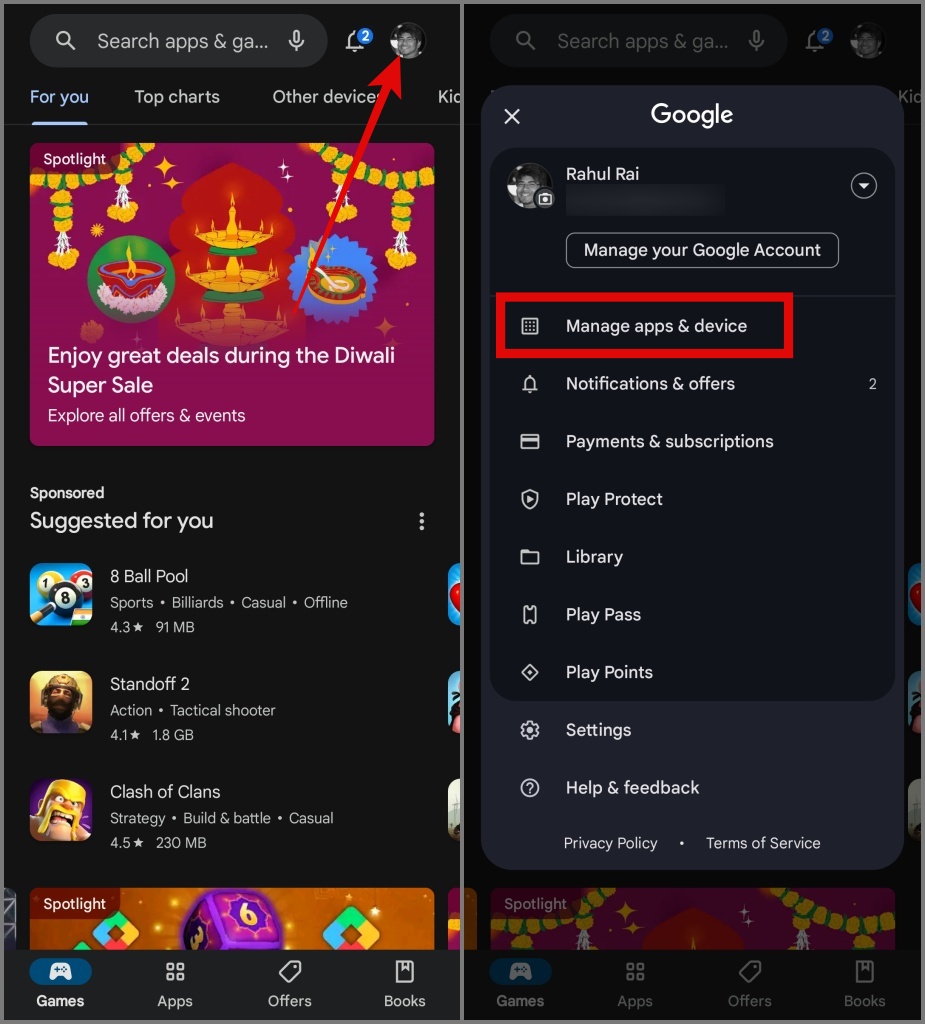
2. На следующем экране выберите параметр Синхронизировать приложения с устройствами и выберите устройства, на которых вы хотите, чтобы приложения размещались автоматически. установлен. Приложений, которые вы установите на одно устройство, будет автоматически устанавливается на ваши синхронизированные устройства .
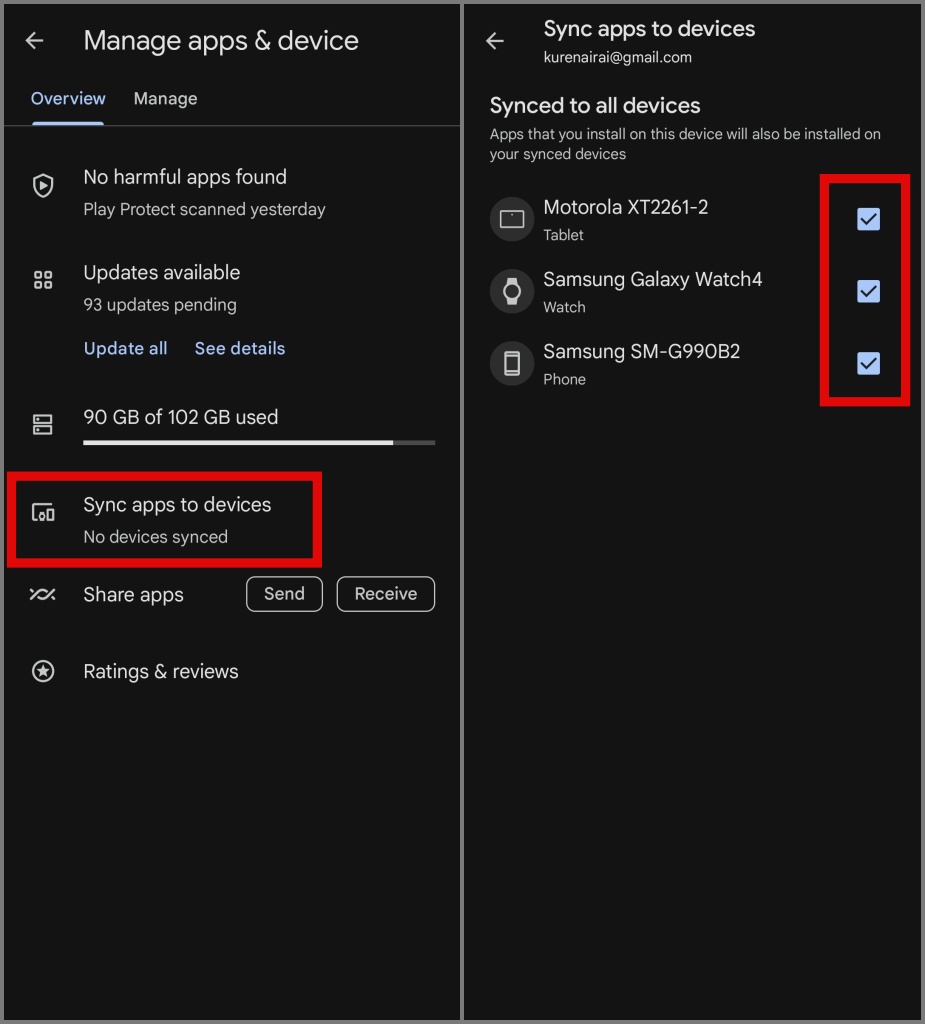
3. Теперь все, что вам нужно сделать, это нажать кнопку Установить, и приложение начнет устанавливаться на все ваши устройства.
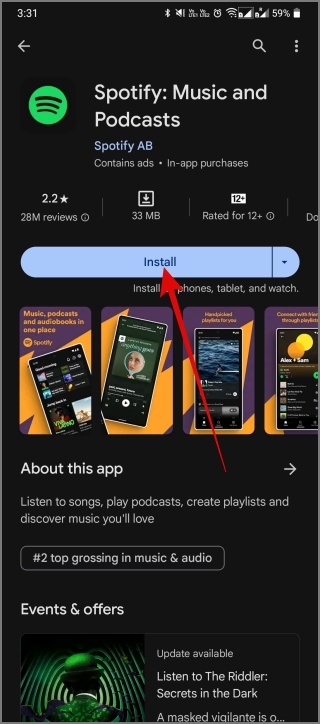
Примечание. Если вы предпочитаете не устанавливать приложение на какое-либо конкретное устройство, вы можете нажать на значок маленькую стрелку вниз, расположенный рядом с кнопкой Установить и снимите флажок с устройства.
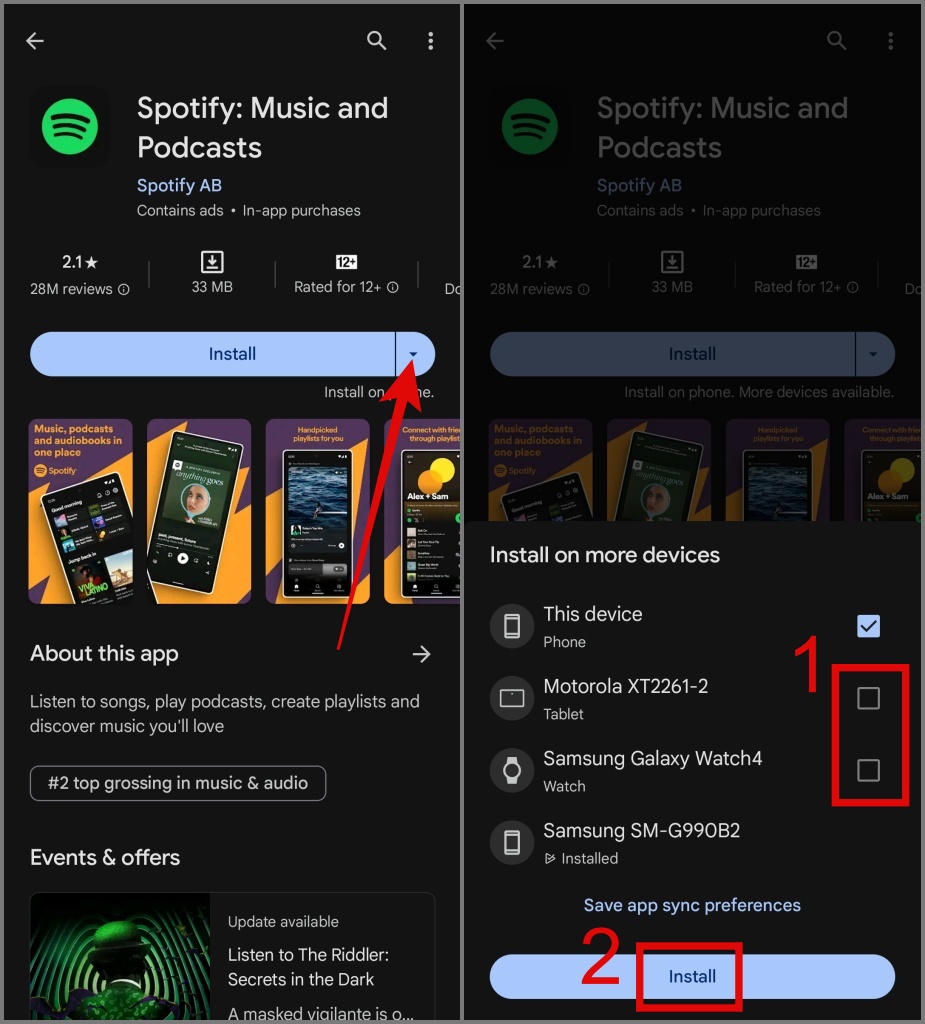
На снимке экрана ниже видно, что приложение Spotify загружается на все наши устройства, подключенные к Google.
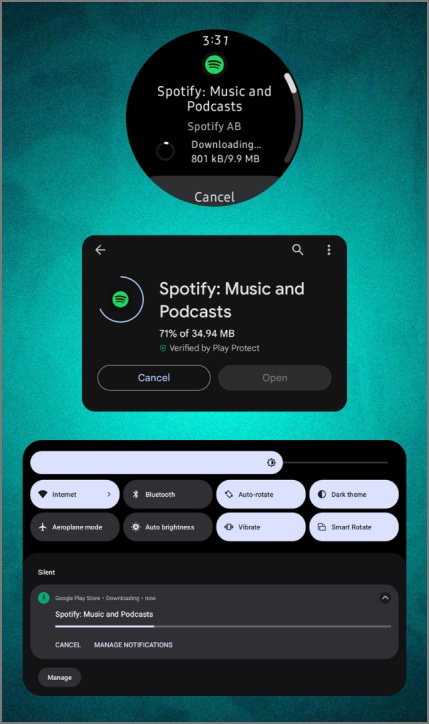
Часто задаваемые вопросы
1. Если я отменю загрузку приложения на одном устройстве, будет ли она отменена и на других моих устройствах Android?
Нет, приложение продолжит загрузку и установку на другие синхронизированные устройства, даже если вы отмените установку на текущем устройстве.
2. Почему приложения не устанавливаются на другие мои устройства Android?
Возможно, на вашем другом устройстве Android не подключен к Интернету или не хватает места установлено приложение. Кроме того, в процессе загрузки или установки могла возникнуть ошибка.
3. Могу ли я устанавливать приложения Android на несколько устройств без учетной записи Google?
Нет, без учетной записи Google вы не сможете выбирать другие устройства Android при установке любого приложения или игры.
Использование приложений Android на бесчисленном количестве устройств
Установка приложений Android на все ваши устройства еще никогда не была такой простой. Просто войдите в свою учетную запись Google на своем устройстве, а затем, независимо от того, какое устройство вы используете, вы сможете установить любое приложение на другие устройства Android. Мы надеемся, что приведенное выше руководство помогло вам установить приложения Android на различные устройства.